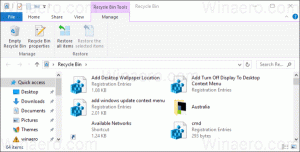AVIF-stöd är nu tillgängligt i Microsoft Edge
Annons
AVIF är en förkortning för AV1 Image File Format som är ett bildformat som bygger på AV1 och skapas och hanteras av AOMedia.
AV1 är det senaste och mest avancerade öppna videoformatet som fungerar som en efterföljare till VP9. Den konkurrerar direkt med den dyra och egenutvecklade HEVC/H.265 codec. AV1 är designad för att användas med Opus audio-codec i en WebM-behållare för HTML5-webbvideo.
Formatet är royaltyfritt och har stöd av branschjättar som Amazon, AMD, Apple, Arm, Cisco, Facebook, Google, IBM, Intel, Microsoft, Mozilla, Netflix, Nvidia och andra. Dessa företag utgör Alliance for Open Media (AOMedia). AV1 skapades för att ersätta VP9-codec som utvecklats av Google, utan att förlita sig på några MPEG-patent.
Precis som WebP och traditionella JPG-bildformat ger AVIF också utmärkt bildkvalitet, men med den extra fördelen av mindre filstorlekar.
Chrome stöder AVIF inbyggt sedan dess version 103. Men stöd för detta bildformat finns inte bara i Chromium-baserade webbläsare. Mozilla Firefox stöder det från och med version 77 som en experimentell funktion. Firefox 86 stabil som inkluderade den i stallgrenen.
Månader senare tar Microsoft Edge äntligen med sig stöd på Kanarieöarna. Det är för närvarande ett pågående arbete, så det är inaktiverat som standard. Men du kan aktivera det genom att ändra Edge-genvägen.
Stödet för AVIF introducerades först i Canary-kanalen, i Edge 114. För instruktionerna använder jag Kant 114.0.1800.0 (Officiell konstruktion) kanariefågel (64-bitars).

För att aktivera AVIF-stöd Microsoft Edge, gör följande.
Aktivera AVIF-stöd i Microsoft Edge
- Högerklicka på Kant skrivbordsgenväg och välj Egenskaper.
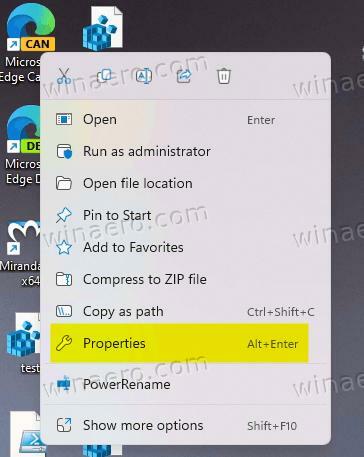
- På Genväg fliken, ändra Mål textrutans värde genom att lägga till
--enable-features=msEdgeAVIFeftermsedge.exe.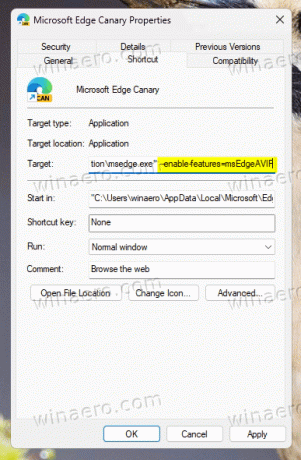
- Klick Tillämpa och OK för att spara ändringen. Obs: Du kan kombinera flera
aktivera-funktionervärden om du vill testa flera funktioner. Kolla upp denna guide. - Logga ut från ditt användarkonto och logga in igen för att ladda om alla Edge-bakgrundsprocesser.
- Starta slutligen Edge med den modifierade genvägen och peka på en webbplats som innehåller AVIF-bilder. Den här är en bra utgångspunkt.
Du är färdig!
Det är fantastiskt att se AVIF-bildstöd i Edge. AVIF är ett lovande bildformat som erbjuder betydande förbättringar av bildkvalitet och komprimeringseffektivitet. När fler webbläsare använder inbyggt stöd för AVIF, kan vi förvänta oss att se ett bredare antagande av detta format i webbutveckling.
Tack vare @Leopeava64!
Om du gillar den här artikeln, vänligen dela den med knapparna nedan. Det kommer inte att ta mycket från dig, men det kommer att hjälpa oss att växa. Tack för ditt stöd!
Sekretessöversikt
Denna webbplats använder cookies för att förbättra din upplevelse när du navigerar genom webbplatsen. Av dessa cookies lagras de cookies som kategoriseras som nödvändiga i din webbläsare eftersom de är nödvändiga för att de grundläggande funktionerna på webbplatsen ska fungera. Vi använder även tredjepartscookies som hjälper oss att analysera och förstå hur du använder denna webbplats. Dessa cookies kommer endast att lagras i din webbläsare med ditt samtycke. Du har också möjlighet att välja bort dessa cookies. Men att välja bort vissa av dessa cookies kan ha en effekt på din surfupplevelse.